Så här byter du mellan filtrerade och ofiltrerade Instagram-bilder som du redigerar

När du lägger till ett filter på ett foto på Instagram kan det vara svårt att veta om filtret verkligen är en förbättring . Om du går långt kan du förstöra ett annat bra skott.
Det finns en bra genväg i Instagram för att hjälpa dig med det här. När bilden är öppen och vissa ändringar har gjorts trycker du på och håller förhandsgranskningen av bilden. Så länge du håller bilden ser du det obehandlade originalet.
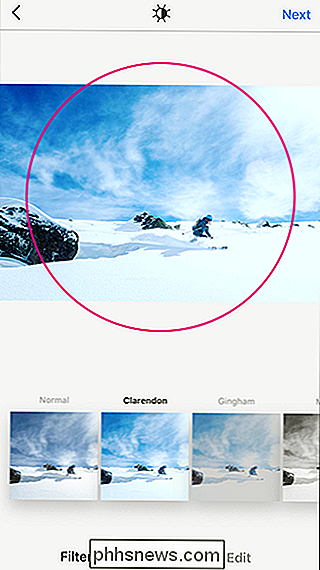
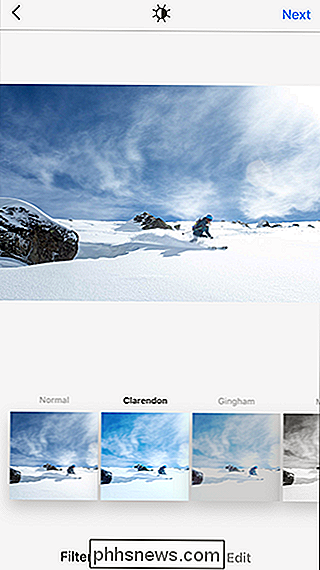
När du släpper, visar den versionen med dina ändringar och filtrerades. Inget behov att vända mellan "Normal" och "Clarendon" filter längs botten. Klicka bara och håll för att se hur dina ändringar jämför.

Så här benchmarkar du din Windows-dator: 5 gratis benchmarkingverktyg
Om du överklockar datorn, jämför olika system eller bara skryter om din hårdvara, kvantifierar en riktmärke datorns prestanda. Windows har ett stort ekosystem med användbara benchmarking-applikationer, och många är gratis. Innan du gör några riktmärken, se till att inget annat körs på din dator. Om en app krossas i bakgrunden, kommer den att sakta ner referensvärdet och skjuta resultaten.

Vänd din dator till ett Wi-Fi-hotspot på det enkla sättet Om du inte kan få det inbyggda Windows Wi-Fi-hotspotet, bör du försöka använda Connectify Hotspot istället - det är helt foolproof Wi-Fi-hotspot med massor av alternativ och ett bra gränssnitt. Connectify Hotspot är bra om du är på hotell som laddar per enhet, eller om du är i ett plan och du ansluter din bärbara dator men inte vill betala mer för att ansluta din telefon.



